

Se connecter au réseau WiFi avec Windows XP
Si votre ordinateur fonctionne sous Windows XP vous devrez préalablement installer les 2 mises à jour suivantes chez Microsoft (attention cela impose de disposer d'une version légale de Windows XP) :
- Mise à jour KB893357. Fournit la prise en charge de Wi-Fi Protected Access 2 (WPA2)
- Mise à jour KB917021. Améliore la prise en charge par Windows XP des options WPA2
Vous devez appliquer ces 2 mise à jour vous mêmes car elles ne sont pas toujours proposées par Windows Update. Si vous vous connectez à d'autres réseaux WiFi (ADSL, ...) l'application de ces 2 mises à jour ne perturbera pas vos autres accès WiFi.
Pour Windows Vista ces mises à jour sont inutiles (et inaplicables).
La configuration de l'accès à un réseau WiFi depuis Windows XP peut s'effectuer de plusieurs façon selon la carte WiFi dont vous disposez. Soit vous laisser Windows configurer votre carte WiFi (c'est cette option qui va être décrite dans ce document) soit vous utilisez la configuration du pilote WiFi qui équipe votre ordinateur. Dans ce cas de figure la configuration est différente pour chaque modèle de carte WiFi et ne peut être décrite ici. A vous d'essayer de trouver une correspondance
Pour vous connecter, vous avez besoin des éléments suivants :
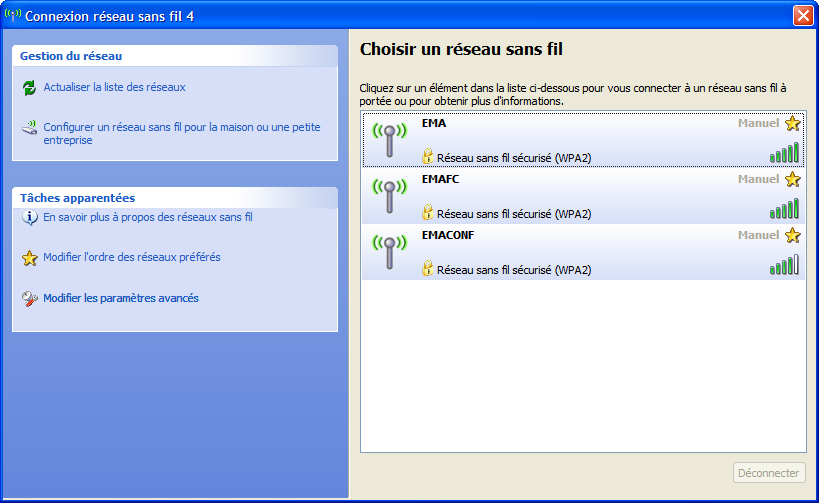
Vous devez cliquer à gauche sur le lien "Modifier les paramètres avancés".
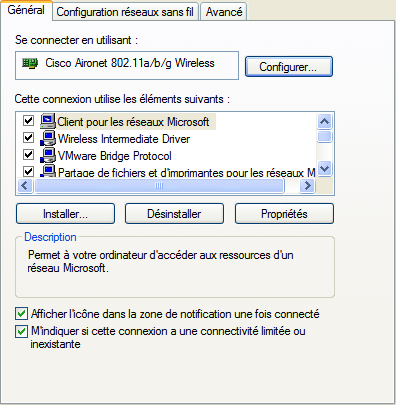
Cliquez sur l'onglet "Configuration réseaux sans fils" :
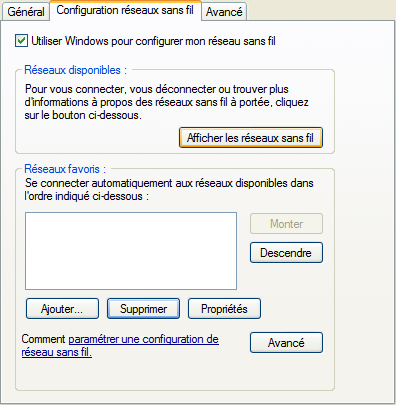
Cliquez sur le bouton "Ajouter..." . Saisissez les éléments exactement tel qu'indiqué dans l'image ci-dessous. Si dans la liste des choix "Authentification réseau" WPA vous est proposé mais pas WPA2 c'est que vous n'avez pas appliqué les 2 mises à jour Windows XP. Relisez ce document depuis le début.
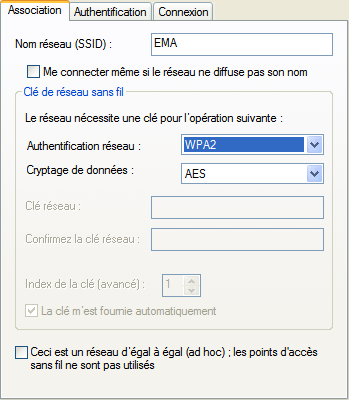
Cliquez ensuite sur l'onglet "Authentification" et modifier votre paramétrage afin qu'il reflète l'image suivante :
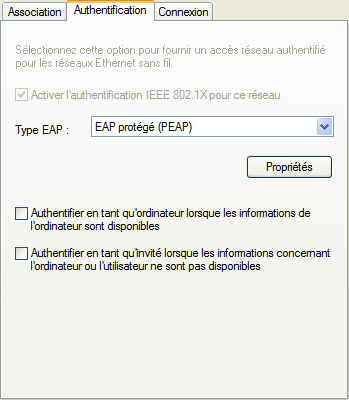
Cliquez sur le bouton "Propriétés" et modifiez ainsi votre paramétrage :
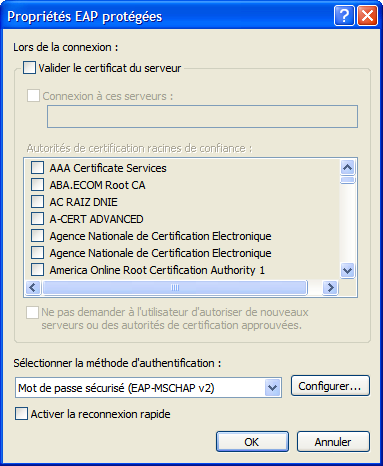
Cliquez sur le bouton "Configurer..." et décochez la case puis "Ok" :

Cliquez sur le bouton Ok puis sur l'onglet "Connexion" :
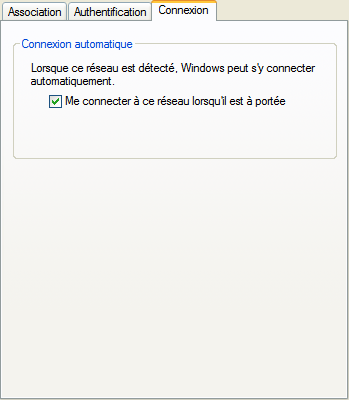
Vous avez terminé la configuration de votre accès WiFi. Vous devez voir le nouveau réseau EMA dans la liste des réseaux WiFi favoris :
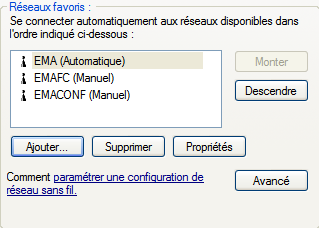
Vous pouvez cliquer sur "Ok" pour valider votre travail. Affichez maintenant la liste des réseaux WiFi : Démarrer -> Paramètres -> Connexions réseau -> Connexion réseau sans fils -> Afficher les réseaux sans fils :
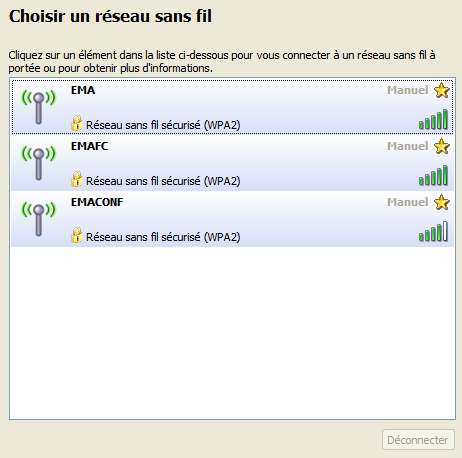
Cliquez sur "EMA" :
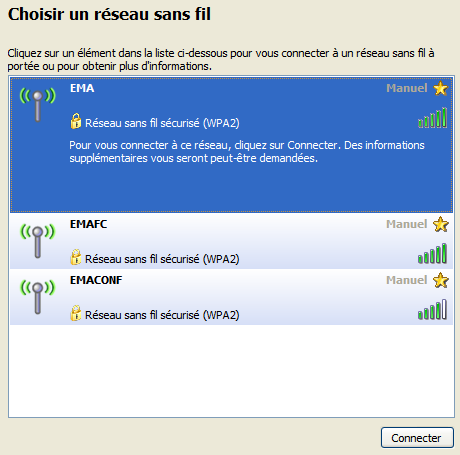
puis sur "Connecter". Votre ordinateur va tenter de se connecter :

Mais il va assez vite se rendre compte qu'il lui manque une information importante :

Cliquez sur le message puis indiquez votre identifiant et votre mot de passe. Le nom d'utilisateur est l'identifiant que vous pouvez trouver en consultant l'annuaire. C'est l'identifiant, pas l'adresse mél ni Prénom.Nom. Le mot de passe est celui de la messagerie :

Vos efforts sont (toujours) récompensés, vous voilà connecté au réseau WiFi de l'EMA :
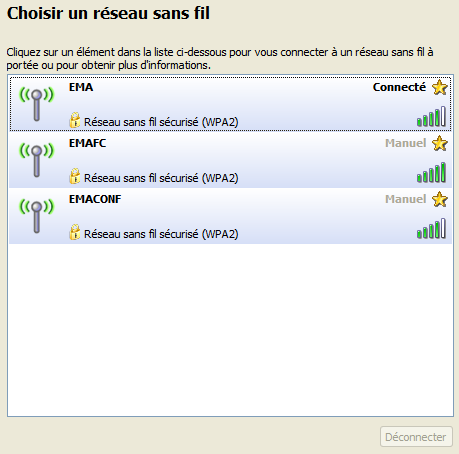
Si ce n'est pas le cas avez-vous pensé à changer votre mot de passe AVANT de vous connecter pour la première fois au réseau WiFi ?
Notez enfin qu'habituellement Windows mémorise votre identifiant et votre mot de passe. Il vous suffira d'être dans le périmètre couvert par notre réseau WiFi pour que vous soyez authentifié et connecté automatiquement et sans avoir besoin de ressaisir votre identifiant et votre mot de passe. Bien sûr si vous changez votre mot de passe de messagerie l'authentification WiFi échouera et vous devrez indiquer votre nouvelle identité.
En cas de problèmes...

Informations techniques supplémentaires
auprès de  Laurent PELLISSIER
Laurent PELLISSIER